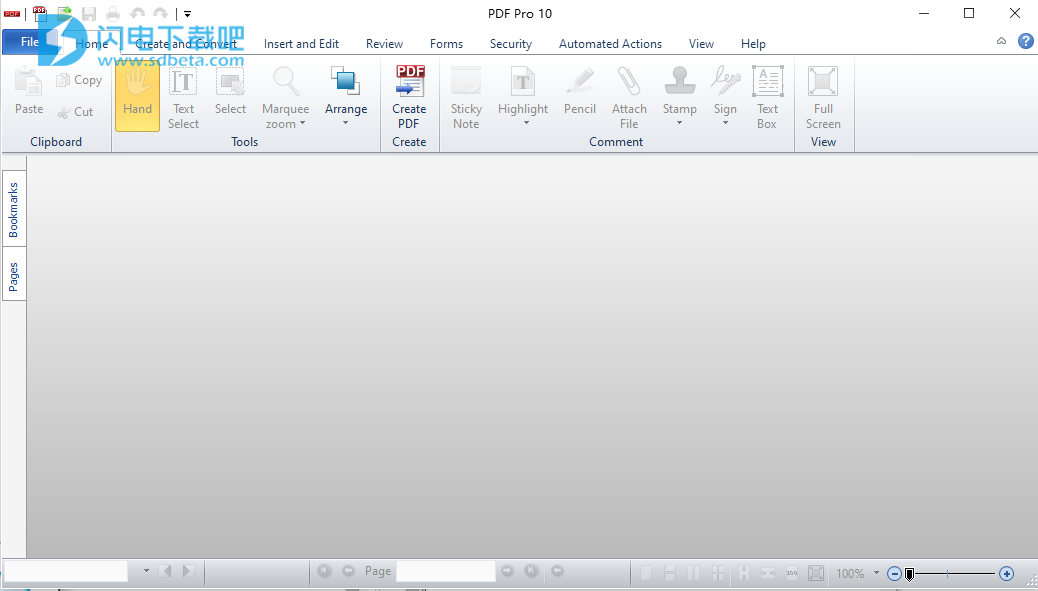6、将crack中的文件复制到安装目录中,点击替换目标中的文件,默认路径C:\Program Files (x86)\PDF Pro 10

功能特色
1、创建并转换:
·从Word,Excel,PowerPoint创建PDF
·从任何可打印的应用程序创建PDF
·将PDF转换/导出为Word
·始终100%符合行业标准的PDF文件
2、编辑并保护:
·修改图像:插入,删除,移动,调整大小和旋转图形
·编辑文本:修正错字,更改字体大小,样式和颜色
·增强:添加水印,超链接,附件等。
·保护您的内容:应用密码和限制
3、阅读并评论:
·打开并滚动任何PDF文件,电子书或演示文稿
·缩放和旋转PDF中的页面以获得最佳查看
·高亮显示,使用便签和邮票
·将任何支持文件附加到PDF
4、使用功能丰富的PDF Pro 10的直观界面来掌握PDF的所有灵活性和强大功能。
全新的PDF Pro 10将彻底改变您处理PDF文件的方式。PDF Pro 10使创建和编辑PDF文件比以往更加容易,使您能够分发具有高影响力和引人入胜的通信。其完善的协作工具将简化文档审阅过程,并帮助您有效地收集反馈。PDF Pro 10包含高级功能,可让您创建和编辑交互式PDF表单,将PDF准确地转换为Word并更安全地共享所有文档。当然,PDF Pro 10仍然包含您依赖的所有最常见的PDF功能:
直接从所有喜欢的MS Office应用程序(如Word,Excel,PowerPoint和Outlook)的工具栏创建PDF文件。
一键打印即可从任何应用程序创建PDF文件
添加,删除和编辑所有PDF文件中的文本和图形
应用密码以防止不必要的查看者和权限来限制编辑和打印等功能
调整PDF的文件大小,以方便电子邮件分发
使用帮助
一、探索PDF Pro 10
PDF Pro 10窗口具有一个功能区,其中包含根据任务分组的选项卡式工具栏和按钮。 “文件”选项卡将打开一个窗格,其中包含用于处理PDF文件的常规命令(例如用于打开,保存和打印PDF文件)。功能区上方的“快速访问”工具栏提供了用于快速创建,打开,保存和打印文件以及撤消和重做更改的按钮。
打开的PDF文件显示在PDF Pro 10窗口的主要部分中的单独选项卡中。
PDF文件区域的左侧是两个选项卡:页面和书签。使用这些选项卡可以查看PDF文件中的页面。您还可以使用“书签”选项卡将书签添加到PDF文件。
在PDF文件区域下方,可以使用“导航”工具栏浏览PDF文件,或者使用“缩放”工具来更改视图。您也可以搜索打开的PDF文件或使用“查看”按钮更改视图类型。
注意
如果打开经过数字签名,PDF / A兼容或受密码保护的文档,则工作区上方将显示一个通知栏,其中包含相关信息。
二、设置PDF Pro选项
在“选项”对话框(可从“文件”选项卡访问)中,可以为PDF Pro副本设置默认选项,例如默认视图,默认缩放值,默认字体和大小。 您还可以将个人信息包括在PDF文件中,例如您的姓名,您的组织名称和电子邮件地址。
设置程序选项:
1、单击文件选项卡,然后单击选项。
2、在“常规”选项卡上的“选项”对话框中,在“页面布局”列表中指定默认视图。
3、要指定默认缩放值,请在“默认缩放”列表中选择一个值。
4、要让PDF Pro创建文档自动备份,请选中“创建备份文件”复选框。
5、要在编辑时指定默认字体,请选择一种字体和默认大小。
6、要将个人信息添加到每个PDF文件,请单击“身份”选项卡,然后根据需要填写框。
7、单击确定。
三、打开PDF文件
您可以直接在PDF Pro 10中打开PDF文件。
要在PDF Pro 10中打开PDF文件,请执行以下操作:
1、单击“文件”选项卡,然后单击“打开”,或单击“快速访问”工具栏上的“加载PDF”按钮。
2、在“打开”对话框中,找到并选择PDF文件。
3、单击打开。
PDF文件在新选项卡中打开。
或者,在PDF Pro Creator中,您可以选择一个打印作业,然后单击“查看PDF”以在PDF Pro 10中打开PDF文件。
您可以同时打开多个PDF文件。 要查看打开的PDF文件,请单击其选项卡。
四、创建一个空白的PDF文件
您可以在PDF Pro 10中创建一个空白PDF文件。您可以从其他文件复制信息,添加图形或表单元素以及将其他项目添加到空白文件。
要创建一个新的PDF文件:
1、单击文件选项卡,然后单击新建或单击快速访问工具栏上的新建按钮。
2、在“新建文档”对话框中,要使用标准尺寸,请选择“标准”,然后从列表中选择一个标准页面尺寸。
要使用自定义页面大小,请选择“自定义”。 在框中,键入页面尺寸。 要更改度量单位,请从列表中选择其他度量。
3、指定页面方向:纵向或横向。
4、在“计数”框中,键入文件中的页数,或单击箭头按钮。
5、单击确定。
将打开一个新的空白无标题文件,供您添加信息。
五、创建PDF文件
您可以通过单击“主页”或“创建和转换”选项卡上的“创建PDF”按钮,使用PDF Pro 10从其他源文件(例如图像文件,文本文件或网页)创建PDF文件。
要使用PDF Pro 10创建PDF文件,请执行以下操作:
1、单击“主页”选项卡或“创建并转换”选项卡。
2、单击创建PDF按钮。
3、在“创建PDF”对话框中,要将一个或多个文件添加到生成的PDF文件中,请单击“添加文件”。找到并选择要添加的文件,然后单击“打开”。
要选择多个文件,请在选择每个文件时按Ctrl。要选择多个相邻文件,请选择第一个文件,然后在单击最后一个文件时按Shift。
4、要将一个或多个网页添加到PDF文件,请单击添加URL。键入URL,然后指定要包括的链接页面。单击确定。
例如,键入http://www.avanquest.com。
小费
您还可以在Web浏览器中查看页面,然后从位置栏中复制URL。然后,您可以粘贴URL。
要仅从指定的页面创建PDF文件,请输入1作为“深度”。要从指定页面及其链接的页面创建PDF文件,请键入2。
5、要将文件夹的内容添加到生成的PDF文件中,请单击“添加文件夹”。在“浏览文件夹”对话框中,找到并选择包含要添加文件的文件夹。单击确定。
6、要扫描文档以添加到PDF文件中,请单击“扫描”。在扫描仪窗口中,根据需要调整选项,然后单击“扫描”。 (扫描完成后,文件将显示在文档列表中。)
7、要重新排列列表中的项目,请选择一个项目,然后单击“上移”或“下移”。
8、要从列表中删除项目,请选择该项目,然后单击“删除”。
9、要仅包括PDF文件中的某些页面,请选择该文件,然后单击“页面范围”。在“预览并选择页面范围”对话框中,在“页面”框中指定所需的页面,然后单击“确定”。
10、单击创建PDF。
PDF Pro 10创建并打开一个新的无标题PDF文件。